
Агуулгын хүснэгт:
- Зохиолч John Day [email protected].
- Public 2024-01-30 11:03.
- Хамгийн сүүлд өөрчлөгдсөн 2025-01-23 15:00.

Энэхүү зааварчилгаа нь Accelerometer болон Neopixel Led-ring-ийг холбоход туслах болно.
Би акселерометрийг унших кодыг өгч, энэ эффектийг таны неопикселийн анимацаар авах болно.
Энэ төслийн хувьд би Adafruit 24bit Neopixel бөгж, MPU 6050 -ийг ашигласан.
MPU 6050 нь гироскопыг акселерометртэй хослуулдаг. Би энэ төсөлд зөвхөн сүүлийг нь ашигласан.
Алхам 1: Материалыг угсрах
Шаардлагатай материалууд нь:
Техникийн хэсэг:
- Ардуино Уно
- Adafruit 24 битийн Ледринг (би 24bit ашигладаг байсан, гэхдээ хэрэв та жижиг эсвэл том хэмжээтэй болохыг хүсч байвал илүү олон размерууд байгаа.)
- MPU 6050
- 9 үсрэх утас
- Зайны багц (9V)
сав баглаа боодол:
- Дугуй хуванцар тавиур
- өөр өөр уут
- үнэхээр бат бөх картон эсвэл триплекс
- эсгий даавуу
- хүссэн өнгөөр будаг цацна. (Би мөнгө ашигласан)
Алхам 2: Шаардлагатай хэсгүүдийг гагнах
Neopixel Ledring эсвэл MPU 6050 -г ашиглахаасаа өмнө тэдгээрийг зарах хэрэгтэй.
Neopixel LedRing нь гурван холболт шаарддаг.
Бэлэн бүтээгдэхүүнийг савлахад илүү хялбар болгохын тулд бөгжний дотор талд байгаа утсыг зарахыг зөвлөж байна.
- Neopixel LedRing дээрх 5V холболтод Улаан утас зарсан
- Таны Neopixel LedRing дээр Ground холболтод Хар утас зарсан
- Таны Neopixel LedRing дээрх DI холболтод шар утас зарсан
MPU 6050 нь хэд хэдэн тээглүүрээс бүрдэх холбогчтой байх ёстой. Та үүнийг ашиглахаасаа өмнө дээрх зураг шиг эдгээрийг MPU 6050 -д зарах ёстой.
Алхам 3: Тохируулах



Энэхүү төслийг хавсаргах арга замыг зургийн хавсралтад харуулав.
ЧУХАЛ: Jump Wires -ийг хүчирхэг Arduino -тэй холбохоос зайлсхий. Хэрэв танд үнэхээр хэрэгтэй бол үргэлж Grounds -ийг холбохоос эхэл.
Цахилгаан хэлхээг дараах байдлаар тохируулах ёстой: (Би утаснуудыг тодорхой, ажиллахад хялбар болгохын тулд хэдэн өнгийг санал болгов.)
Neopixel Ledring:
- Улаан утсыг Neopixel Ledring дээрх 5V зүүгээр Arduino Uno дээрх 13 зүү рүү холбоно уу. (бид тоон зүүг Neopixel Led Ring -ийн тэжээлийн хангамж болгон ашиглаж байна.
- Neopixel Ledring дээрх Газар дээрх Хар утсыг Arduino Uno дээрх газардуулгын зүү рүү холбоно уу.
- Neopixel Ledring дээрх DI холболтоос Шар утсыг Arduino Uno дээрх 4 -р зүү рүү холбоно уу.
MPU 6050:
- MPU 6050 дээрх VCC зүүгээс Улаан утсыг Arduino Uno дээрх 5V зүү рүү холбоно уу.
- MPU 6050 дээрх Ground pin -ээс Хар утсыг Arduino Uno дээрх газардуулгын зүү рүү холбоно уу.
- MPU 6050 дээрх SCL зүүгээс шар утсыг Arduino Uno дээрх A05 аналог пинтэй холбоно уу.
- MPU 6050 дээрх SDA зүүгээс Ногоон утсыг Arduino Uno дээрх A04 аналог пинтэй холбоно уу.
Алхам 4: Ассемблей - Neopixel LedRing

Дээрх зураг дээр та Neopixel LedRing -ийг хэрхэн холбохыг харж болно
5V = Зүү 13
GND = GND
DI = Pin 4 (дижитал)
Алхам 5: Угсралт - MPU 6050

Дээрх зураг дээр та MPU 6050 -ийг Arduino руу хэрхэн холбохыг харж болно.
VCC = 5V
GND = GND
SCL = Pin A05 (аналог)
SDA = Pin A04 (аналог)
(Rahter урт утас ашиглахаа мартуузай. Та төслөө эхний шатанд туршихын тулд MPU 6050 -ийг сэгсрээд хөдөлгөх хэрэгтэй болно.)
Алхам 6: Код
Та тохиргоо, угсралтаа дуусгасны дараа Arduino -г кодлох цаг болжээ. Та хийх ёстой зүйл бол Arduino програмыг компьютер дээрээ нээгээд доорх кодыг хуулж буулгах явдал юм.
Энэ кодыг ажиллуулахын тулд та дараах сангуудыг татаж авах хэрэгтэй болж магадгүй юм.
Та эндээс хоёуланг нь олох боломжтой. Эсвэл миний оруулсан хоёр Zip файлыг татаж аваарай.
Arduino MPU 6050 -ийг туршихын тулд эхлээд Jeff Rowberg -ийн боловсруулсан MPU 6050 -ийн Arduino номын санг татаж аваарай.
Дараа нь та энэ номын санг задалж/задалж "MPU6050" нэртэй фолдерыг аваад Arduino -ийн "номын сан" хавтсанд буулгах хэрэгтэй. Үүнийг хийхийн тулд Arduino (Arduino -> номын сан) суулгасан байршил руу очиж номын сангийн хавтсанд буулгана уу.
Хэрэв танд Arduino -д байхгүй бол I2Cdev номын санг суулгахын тулд та ижил зүйлийг хийх хэрэгтэй болж магадгүй юм. Үүнийг суулгахын тулд дээр дурдсантай ижил процедурыг хий.
Хэрэв та үүнийг зөв хийсэн бол Arduino IDE -ийг нээхэд File -> Examples хэсэгт "MPU6050" гарч ирэх болно.
Дараа нь MPU 6050 ба Neopixel LedRing -ийг хоорондоо харилцаж, харилцах боломжтой болгохын тулд эндээс өөрийн кодоо татаж аваарай. Үүнийг хавсралтуудад оруулсан болно.
Энэ кодонд би тоглож, өөрийн хүссэнээр өөрчлөх боломжтой хувьсах хэмжигдэхүүнүүдийг тайлбарласан.
Алхам 7: Сав баглаа боодол үүсгэх



Энэхүү төслийн гадна талыг хийхийн тулд би янз бүрийн материалыг ашигласан.
Би тоног төхөөрөмжийг аль болох үр дүнтэй, үзэсгэлэнтэй байдлаар нуухыг хичээсэн.
Үүний тулд би 10 см диаметртэй, өндөр нь … см хэмжээтэй дугуй хэлбэртэй хуванцар тавиураар эхлэв
Энэ нь тавиур авах боломжтой жижиг хэмжээтэй, хэрвээ та жижиг хэмжээтэй тавиур авбал ардуиног дотор нь оруулах боломжгүй болно. Arduino uno нь эдгээр хэмжүүрүүдээр дотор нь бүрэн нийцэх болно.
Миний тавиур тунгалаг ногоон өнгөтэй байгаа нь дээрх зураг дээр харагдаж байна. Би үүнийг эцсийн байдлаар харахыг хүсээгүй тул шүршиж мөнгөлөг будгаар будсан. Тагны дээд хэсгийг будаж болохгүй гэдгийг санаарай, учир нь энэ нь неопикселийн гэрлийг нэвтрүүлэх шаардлагатай хэвээр байх болно.
Миний ашиглаж байсан тавиур нь нэмэлт төрлийн тагтай бөгөөд энэ нь миний Neopixel LedRing -ийг барихын тулд ёроол болгон ашиглахад тохиромжтой болсон. Миний тавиурын дотор Arduino нь MPU 6050 -ийн хамт доод талд, нэмэлт тагийг дэмждэг Neopixel Ledring дээр байрладаг.
Энэ ажлыг хийхийн тулд би нэмэлт тагны дунд нүх өрөмдөж, Neopixel LedRing -ээс утас дамжуулахыг зөвшөөрсөн.
Нэмж дурдахад би MPU 6050 -ийг тавиурын хажуу ба дээд хэсэгт байрлах Arduino руу цохихоос хамгаалахын тулд бага зэрэг шуудай эсгий даавуу оёсон.
Мэдээжийн хэрэг, бид Arduino Uno -ийн цахилгаан хангамжийн талаар мартаж болохгүй. Үүний тулд би асаах, унтраах товчлуур бүхий эзэмшигчийн 9V тэжээлийн багцыг ашигласан. Тавиурын хэмжээнээс шалтгаалан батерей нь дотор нь багтахаа больжээ. Тиймээс л би батерейгаа оосорны ард нуусан. Батерейг тавиур дотор байхад нь arduino руу холбохын тулд би хажуу талд нь нүх өрөмдөх шаардлагатай болсон.
Дараагийн алхам бол үүнийг элэгддэг зүйл болгох явдал юм. Хожим нь arduino бүхий тавиурыг оосортой холбохын тулд би маш бат бөх картоноор суурь хавтан хийсэн. Би тойрог дээр тэнцүү хуваасан дөрвөн нүх гаргав.
Эдгээр оосор хийхийн тулд би байшингийн эргэн тойронд хэвтэж байсан хуучин уутнаас мөрний тууз цуглуулсан. Би эдгээрийг хайчилж, оосор хийхэд ашигласан. Мөрний туузан дээр хавчаарууд байгаа нь маш ашигтай байсан тул би тэдгээрийг хавтан дээр цоолсон нүхэндээ хайчилж үндсэн хавтан дээр бэхлэхийн тулд дахин ашиглаж болно.
Үлдсэн цорын ганц зүйл бол тавиурыг үндсэн хавтан дээр бэхлэх явдал юм. Үүнийг хийхийн тулд би тавиурын ёроолд цооног өрөмдөж, суурин дээр нь шургуулав.
Зөвлөмж болгож буй:
Танилцуулга: Байгалиас санаа авсан экологийн бяцхан байшин: 7 алхам

Танилцуулга: Байгалиас санаа авсан экологийн бяцхан байшин: Би бол Кристан Оттен. Би Нидерланд, Альмер хотод амьдардаг. Би 12 настай, нүүрэн дээр байгаа зургийг харсан болохоор байшин барих дуртай байсан болохоор энэ сургамжийг сонгосон юм. Тэр
Жефферсоноос санаа авсан өдөр тутмын цаг: хорио цээрийн хэвлэл: 5 алхам

Жефферсоноос санаа авсан өдөр тутмын цаг: хорио цээрийн хэвлэл: Хэвлэн нийтлэх үед би гучин гурван өдрийн турш COVID-19-тай холбоотой хорио цээрийн дэглэмд байсан. Би жирийн үеэс наалдамгүй ирж эхэлж байна - өдөр бүр ой санамжинд төдийлөн нөлөөлөхгүй өнгөрсөн өдөр мэт санагдаж байна. Товчхондоо, би чадахгүй
Илүү ихийг хийх' таймер, Кэйси Неистатаас санаа авсан: 4 алхам (зурагтай)

Илүү ихийг хийх' таймер, Casey Neistat -аас санаа авсан: Зун, аливаа зүйл тохиолдох сайхан улирал. Гэхдээ заримдаа бид цаг хугацааг мартах хандлагатай байдаг. Үлдсэн хугацааг бидэнд сануулахын тулд би Casey Neistat -ийн 'Do More More' DIY arduino хөдөлгүүртэй цаг хэмжигчийг зохион бүтээсэн бөгөөд энэ нь ямар ч үед үлдсэн хугацааг харуулахаар програмчлагдсан болно
LED бөгж - Детройтоос санаа авсан: Хүн болоорой: 6 алхам
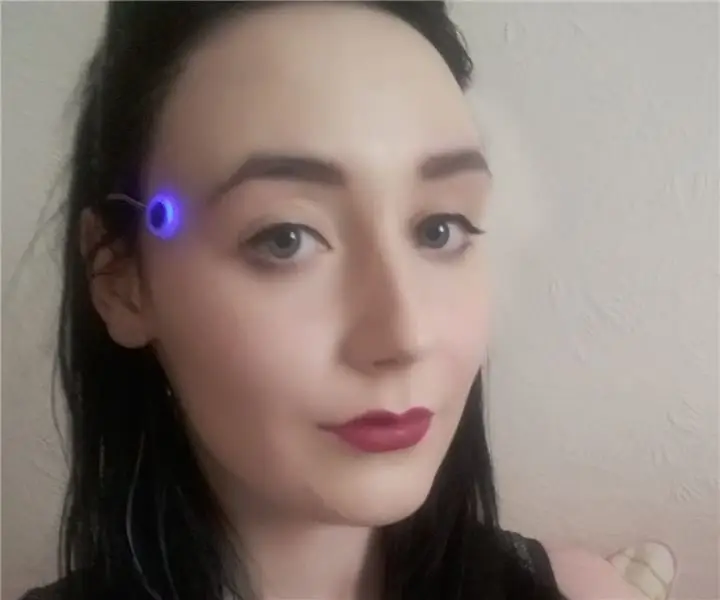
LED цагираг - Детройтоос санаа авч: Хүн болоорой: Миний нэг найз "Детройт: Хүн болоорой" тоглоомноос бөгж шиг зүйл хийж болох уу гэж асуухад би анхандаа элсэн нийлэг хэрэглэхийг оролдсон боловч тийм ч сайн ажиллаагүй. Дараа нь би нийлэг дээр бүдгэрсэн хальс ашигласан бөгөөд энэ нь хамгийн сайн ажиллаагүй
Инстаграмаас санаа авсан DIY гэрэл зургийн лангуу: 18 алхам (зурагтай)

Инстаграмаас урам зориг өгсөн DIY гэрэл зургийн лангуу: Би үйл явдлын хөгжилтэй нэмэлт болгон энгийн гэрэл зургийн лангуу хийхээр шийдсэн бөгөөд энэ нь миний хэдэн модноос бүрэн ажиллагаатай лангуу руу шилжих үндсэн үе шатуудыг дамждаг. Би бас зургууд ямар харагдаж байгааг харуулсан гэрэл зургийг орууллаа! Битгий хийгээрэй
